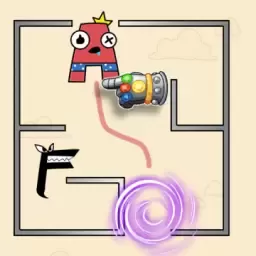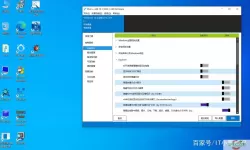在现代计算机使用中,快捷图标是我们日常操作中不可或缺的一部分。它们提供了便捷的访问方式,让我们能够更快速地启动应用程序或打开常用文件。然而,由于误操作或其他原因,快捷图标可能会被不小心删除。那么,如果你发现桌面上的快捷图标被删除了,该如何恢复呢?本文将为你提供几种有效的方法。
方法一:通过回收站恢复
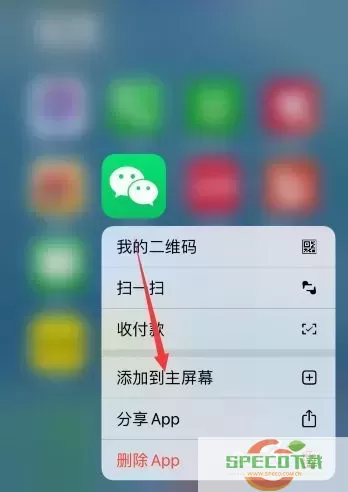
1. 在桌面上双击打开“回收站”。
2. 查看回收站中是否有你删除的快捷图标。
3. 如果找到了,右键点击该图标,选择“还原”。
4. 恢复后,快捷图标会重新出现在桌面上。
方法二:重新创建快捷方式
如果你在回收站找不到被删除的快捷图标,也可以手动重新创建快捷方式。以下是步骤:
1. 打开“开始”菜单,找到你想要创建快捷方式的程序。
2. 右键点击该程序,选择“发送到”,然后选择“桌面(创建快捷方式)”。
3. 这样,新的快捷图标就会出现在桌面上,方便你再次使用。
方法三:使用系统还原
如果快捷图标的删除导致了更复杂的问题,比如其他功能也受到影响,你还可以考虑使用系统还原功能。此方法需谨慎使用,尽量选择在最近一次正确的还原点进行还原:
1. 在搜索框中输入“系统还原”,然后选择“创建还原点”。
2. 在“系统属性”窗口中,选择“系统还原”。
3. 按照提示选择合适的还原点,然后点击“下一步”进行系统还原。过程完成后,你的桌面状态将恢复到还原点创建时的状态。
方法四:查找隐藏图标
有时,快捷图标看似被删除了,实际上可能是被隐藏了。你可以通过以下步骤来查找隐藏的图标:
1. 在桌面空白处右键点击,选择“查看”。
2. 确保“显示桌面图标”选项是勾选状态。
3. 如果这个选项被取消,重新勾选,看看之前的快捷图标是否出现。
快捷图标的删除并不算是大问题,通过以上几种方法,你可以轻松地将其恢复到桌面。无论是通过回收站、重新创建快捷方式、使用系统还原还是查找隐藏图标,都是合理有效的解决方案。希望这篇文章能为你提供帮助,让你的桌面恢复整洁与便捷。